Risolvere i problemi dei dispositivi IoT Edge dall'portale di Azure
Si applica a: ![]() IoT Edge 1.5
IoT Edge 1.5 ![]() IoT Edge 1.4
IoT Edge 1.4
Importante
IoT Edge 1.5 LTS è la versione supportata. IoT Edge 1.4 LTS è di fine vita a partire dal 12 novembre 2024. Se si usa una versione precedente, vedere Aggiornare IoT Edge.
IoT Edge offre un modo semplificato per monitorare e risolvere i problemi dei moduli nella portale di Azure. La pagina di risoluzione dei problemi è un wrapper per i metodi diretti dell'agente IoT Edge, in modo da poter recuperare facilmente i log dai moduli distribuiti e riavviarli in remoto. Questo articolo illustra come accedere e filtrare i log dei dispositivi e dei moduli nel portale di Azure.
Accedere alla pagina di risoluzione dei problemi
È possibile accedere alla pagina di risoluzione dei problemi nel portale tramite la pagina dei dettagli del dispositivo IoT Edge o la pagina dei dettagli del modulo IoT Edge.
Accedere al portale di Azure e passare all'hub IoT.
Nel riquadro sinistro selezionare Dispositivi nel menu Gestione dispositivi.
Selezionare il dispositivo IoT Edge da monitorare dall'elenco dei dispositivi.
Nella pagina dei dettagli del dispositivo è possibile selezionare Risoluzione dei problemi dal menu.
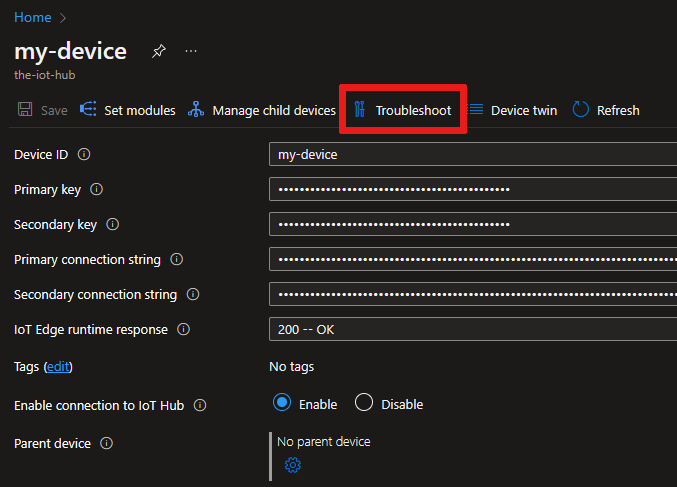
In alternativa, selezionare lo stato di runtime di un modulo specifico da esaminare.
Nella pagina dei dettagli del dispositivo è anche possibile selezionare il nome di un modulo per aprire la pagina dei dettagli del modulo. Da qui è possibile selezionare Risoluzione dei problemi dal menu.
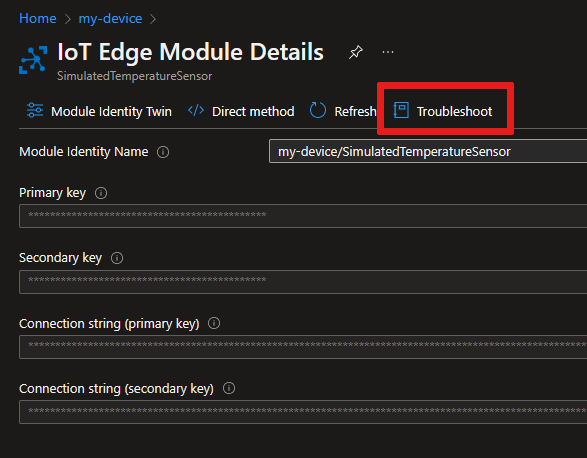
Visualizzare i log dei moduli nel portale
Nella pagina Risoluzione dei problemi del dispositivo è possibile visualizzare e scaricare i log da uno dei moduli in esecuzione nel dispositivo IoT Edge.
Questa pagina ha un limite massimo di 1.500 righe di log e i log vengono troncati. Se i log sono troppo grandi, il tentativo di ottenere i log del modulo non riesce. In tal caso, provare a modificare il filtro dell'intervallo di tempo per recuperare meno dati o prendere in considerazione l'uso di metodi diretti per recuperare i log dalle distribuzioni di IoT Edge per raccogliere file di log di dimensioni maggiori.
Usare il menu a discesa per scegliere il modulo da esaminare.
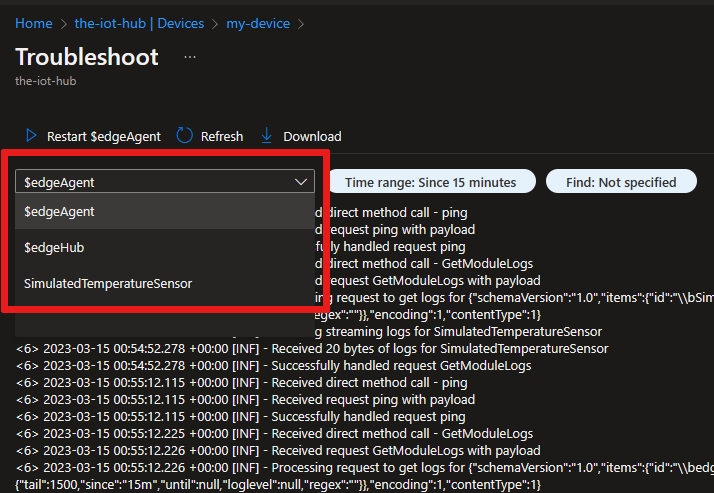
Per impostazione predefinita, questa pagina visualizza gli ultimi 15 minuti di log. Selezionare il filtro Intervallo di tempo per visualizzare log diversi. Usare il dispositivo di scorrimento per selezionare un intervallo di tempo negli ultimi 60 minuti oppure selezionare Invio ora per scegliere una finestra datetime specifica.
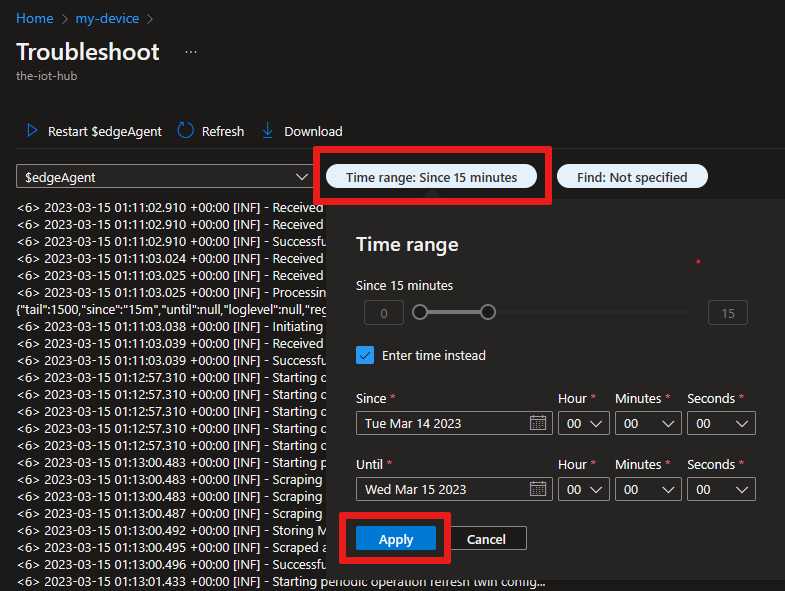
Dopo aver ottenuto i log e impostato il filtro temporale dal modulo che si vuole risolvere, è possibile usare il filtro Trova per recuperare righe specifiche dai log. È possibile filtrare gli avvisi o gli errori oppure specificare un termine o una frase specifica da cercare.

La funzionalità Trova supporta ricerche in testo non crittografato o espressioni regolari .NET per ricerche più complesse.
È possibile scaricare i log del modulo come file di testo. Il file di log scaricato riflette tutti i filtri attivi applicati ai log.
Suggerimento
L'utilizzo della CPU in un dispositivo aumenta temporaneamente quando raccoglie i log in risposta a una richiesta dal portale. Questo comportamento è previsto e l'utilizzo dovrebbe stabilizzarsi al termine dell'attività.
Riavviare i moduli
La pagina Risoluzione dei problemi include una funzionalità per riavviare un modulo. Se si seleziona questa opzione, viene inviato un comando all'agente IoT Edge per riavviare il modulo selezionato. Il riavvio di un modulo non influisce sulla possibilità di recuperare i log prima del riavvio.
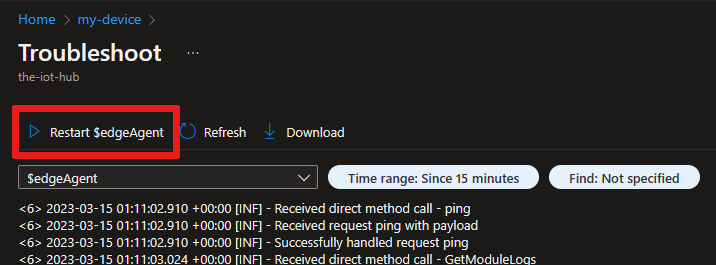
Passaggi successivi
Altri suggerimenti per la risoluzione dei problemi relativi al dispositivo IoT Edge o informazioni su Problemi e soluzioni comuni.
In caso di altre domande, creare una Richiesta di supporto per assistenza.
